إدارة Azure Data Lake Analytics باستخدام مدخل Microsoft Azure
هام
لم يعد من الممكن إنشاء حسابات Azure Data Lake Analytics جديدة ما لم يتم تمكين اشتراكك. إذا كنت بحاجة إلى تمكين اشتراكك، فاتصل بالدعم وقم بتوفير سيناريو عملك.
إذا كنت تستخدم Azure Data Lake Analytics بالفعل، فستحتاج إلى إنشاء خطة ترحيل إلى Azure Synapse Analytics لمؤسستك بحلول 29 فبراير 2024.
توضح هذه المقالة كيفية إدارة حسابات Azure Data Lake Analytics ومصادر البيانات والمستخدمين والمهام باستخدام مدخل Microsoft Azure.
إدارة حسابات Data Lake Analytics
إنشاء حساب
- تسجيل الدخول إلى مدخل Microsoft Azure.
- حدد Create a resource وابحث عن Data Lake Analytics.
- حدد قيم العناصر التالية:
- الاسم: اسم حساب Data Lake Analytics.
- الاشتراك: اشتراك Azure المستخدم للحساب.
- مجموعة الموارد: مجموعة موارد Azure التي سيتم فيها إنشاء الحساب.
- الموقع: مركز بيانات Azure لحساب Data Lake Analytics.
- Data Lake Store: المخزن الافتراضي الذي سيتم استخدامه لحساب Data Lake Analytics. يجب أن يكون حساب Azure Data Lake Store وحساب Data Lake Analytics في نفس الموقع.
- حدد Create.
حذف حساب Data Lake Analytics
قبل حذف حساب Data Lake Analytics، احذف حساب Data Lake Store الافتراضي الخاص به.
- في مدخل Microsoft Azure، انتقل إلى حساب Data Lake Analytics الخاص بك.
- حددحذف.
- اكتب اسم الحساب.
- حددحذف.
إدارة مصادر البيانات
يدعم Data Lake Analytics مصادر البيانات التالية:
- Data Lake Store
- تخزين Azure
يمكنك استخدام Data Explorer لاستعراض مصادر البيانات وتنفيذ عمليات إدارة الملفات الأساسية.
إضافة مصدر بيانات
في مدخل Microsoft Azure، انتقل إلى حساب Data Lake Analytics الخاص بك.
حدد Data explorer.
حدد إضافة مصدر بيانات.
- لإضافة حساب Data Lake Store، تحتاج إلى اسم الحساب والوصول إلى الحساب لتتمكن من الاستعلام عنه.
- لإضافة تخزين Azure Blob، تحتاج إلى حساب التخزين ومفتاح الحساب. للعثور عليها، انتقل إلى حساب التخزين في المدخل وحدد مفاتيح الوصول.
إعداد قواعد جدار الحماية
يمكنك استخدام Data Lake Analytics لزيادة تأمين الوصول إلى حساب Data Lake Analytics الخاص بك على مستوى الشبكة. يمكنك تمكين جدار حماية أو تحديد عنوان IP أو تحديد نطاق عنوان IP لعملائك الموثوق بهم. بعد تمكين هذه المقاييس، يمكن فقط للعملاء الذين لديهم عناوين IP ضمن النطاق المحدد الاتصال بالمتجر.
إذا كانت خدمات Azure الأخرى، مثل Azure Data Factory أو الأجهزة الظاهرية، تتصل بحساب Data Lake Analytics، فتأكد من تشغيلالسماح بخدمات Azure.
إعداد قاعدة جدار الحماية
- في مدخل Microsoft Azure، انتقل إلى حساب Data Lake Analytics الخاص بك.
- في القائمة على اليسار، حدد Firewall.
إضافة مستخدم جديد
يمكنك استخدام Add User Wizard لإنشاء مستخدمين Data Lake جدد بسهولة.
- في مدخل Microsoft Azure، انتقل إلى حساب Data Lake Analytics الخاص بك.
- على اليسار، ضمن Getting Started، حدد Add User Wizard.
- حدد مستخدما، ثم حدد تحديد.
- حدد دورا، ثم حدد تحديد. لإعداد مطور جديد لاستخدام Azure Data Lake، حدد دور مطور Data Lake Analytics .
- حدد قوائم التحكم في الوصول (ACLs) لقواعد بيانات U-SQL. عندما تكون راضيا عن اختياراتك، حدد تحديد.
- حدد قوائم التحكم بالوصول للملفات. بالنسبة للمخزن الافتراضي، لا تقم بتغيير قوائم التحكم في الوصول للمجلد الجذر "/" ولمجلد /system. حدد Select.
- راجع جميع التغييرات المحددة، ثم حدد تشغيل.
- عند الانتهاء من المعالج، حدد تم.
إدارة التحكم في الوصول المستند إلى الدور في Azure
مثل خدمات Azure الأخرى، يمكنك استخدام التحكم في الوصول المستند إلى دور Azure (Azure RBAC) للتحكم في كيفية تفاعل المستخدمين مع الخدمة.
تتمتع أدوار Azure القياسية بالقدرات التالية:
- المالك: يمكنه إرسال المهام ومراقبة المهام وإلغاء المهام من أي مستخدم وتكوين الحساب.
- المساهم: يمكنه إرسال المهام ومراقبة المهام وإلغاء المهام من أي مستخدم وتكوين الحساب.
- القارئ: يمكنه مراقبة الوظائف.
استخدم دور مطور Data Lake Analytics لتمكين مطوري U-SQL من استخدام خدمة Data Lake Analytics. يمكنك استخدام دور مطور Data Lake Analytics من أجل:
- إرسال المهام.
- مراقبة حالة الوظيفة وتقدم المهام المقدمة من قبل أي مستخدم.
- راجع البرامج النصية U-SQL من المهام المرسلة من قبل أي مستخدم.
- إلغاء مهامك الخاصة فقط.
إضافة مستخدمين أو مجموعات أمان إلى حساب Data Lake Analytics
في مدخل Microsoft Azure، انتقل إلى حساب Data Lake Analytics الخاص بك.
حدد Access control (IAM).
يرجى النقر فوق "إضافة">"إضافة تعيين دور" لفتح صفحة إضافة تعيين الدور.
تعيين دور لمستخدم. للحصول على خطوات مفصلة، راجع تعيين أدوار Azure باستخدام بوابة Azure .
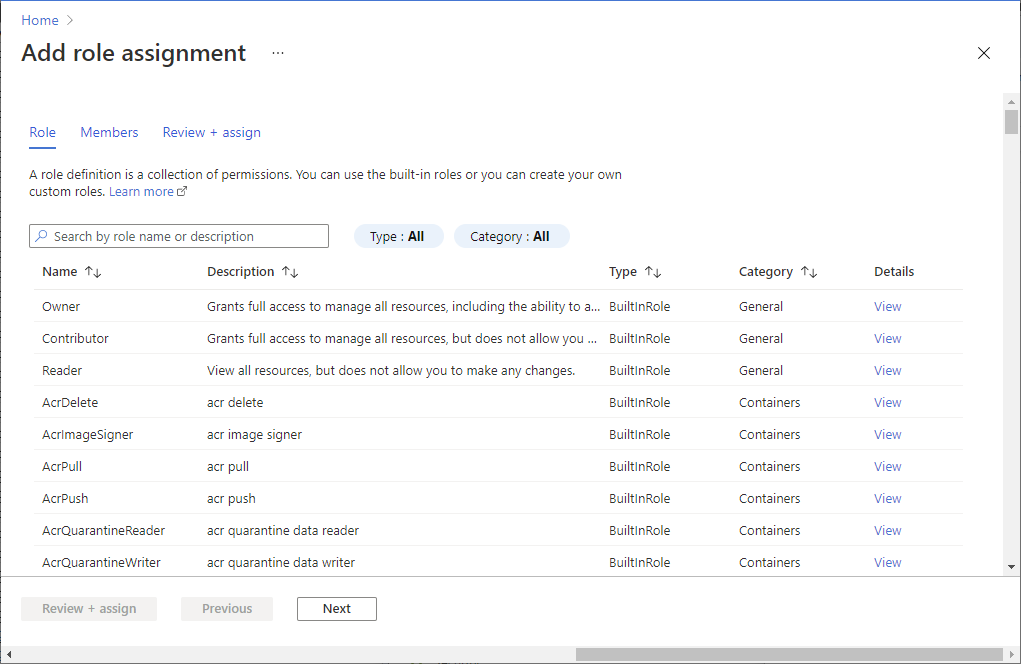
ملاحظة
إذا احتاج مستخدم أو مجموعة أمان إلى إرسال مهام، فإنهم يحتاجون أيضا إلى إذن على حساب المتجر. لمزيد من المعلومات، راجع تأمين البيانات المخزنة في Data Lake Store.
إدارة المهام
تقديم وظيفة
في مدخل Microsoft Azure، انتقل إلى حساب Data Lake Analytics الخاص بك.
حدد وظيفة جديدة. لكل مهمة، قم بتكوين:
- اسم الوظيفة: اسم الوظيفة.
- الأولوية: هذا ضمن المزيد من الخيارات. الأرقام الأقل لها أولوية أعلى. إذا تم وضع وظيفتين في قائمة الانتظار، يتم تشغيل الوظيفة ذات القيمة الأقل أولوية أولا.
- AUs: الحد الأقصى لعدد وحدات التحليلات أو عمليات الحوسبة لحجزها لهذه الوظيفة.
- وقت التشغيل: أيضا ضمن المزيد من الخيارات. حدد وقت التشغيل الافتراضي ما لم تتلق وقت تشغيل مخصصا.
أضف البرنامج النصي الخاص بك.
حدد Submit Job.
مراقبة المهام
- في مدخل Microsoft Azure، انتقل إلى حساب Data Lake Analytics الخاص بك.
- حدد عرض كافة المهام في أعلى الصفحة. يتم عرض قائمة بجميع المهام النشطة والمنتهية مؤخرا في الحساب.
- اختياريا، حدد عامل التصفية لمساعدتك في العثور على الوظائف حسب النطاق الزمنيوالحالةواسم الوظيفةومعرف المهمةواسم المسار أو معرف المسارواسم التكرار أو معرف التكرار وقيم المؤلف .
مراقبة مهام البنية الأساسية لبرنامج ربط العمليات التجارية
تعمل الوظائف التي تعد جزءا من البنية الأساسية لبرنامج ربط العمليات التجارية معا، عادة بشكل تسلسلي، لإنجاز سيناريو معين. على سبيل المثال، يمكن أن يكون لديك مسار يقوم بتنظيف واستخراج وتحويل وتجميع الاستخدام لدؤى العملاء. يتم تحديد مهام البنية الأساسية لبرنامج ربط العمليات التجارية باستخدام خاصية "Pipeline" عند إرسال المهمة. سيتم ملء هذه الخاصية تلقائيا في المهام المجدولة باستخدام ADF V2.
لعرض قائمة بوظائف U-SQL التي تعد جزءا من البنية الأساسية لبرنامج ربط العمليات التجارية:
- في مدخل Microsoft Azure، انتقل إلى حسابات Data Lake Analytics.
- حدد Job Insights. سيتم تعيين علامة التبويب "جميع المهام" افتراضيا، وتعرض قائمة بالمهام قيد التشغيل والمدرجة في قائمة الانتظار والمنتهية.
- حدد علامة التبويب Pipeline Jobs . سيتم عرض قائمة بمهام البنية الأساسية لبرنامج ربط العمليات التجارية جنبا إلى جنب مع الإحصائيات المجمعة لكل مسار.
مراقبة المهام المتكررة
الوظيفة المتكررة هي المهمة التي لها نفس منطق العمل ولكنها تستخدم بيانات إدخال مختلفة في كل مرة يتم تشغيلها. من الناحية المثالية، يجب أن تنجح المهام المتكررة دائما، وأن يكون لها وقت تنفيذ مستقر نسبيا؛ ستساعد مراقبة هذه السلوكيات في ضمان صحة الوظيفة. يتم تحديد المهام المتكررة باستخدام خاصية "التكرار". سيتم ملء هذه الخاصية تلقائيا في المهام المجدولة باستخدام ADF V2.
لعرض قائمة بوظائف U-SQL المتكررة:
- في مدخل Microsoft Azure، انتقل إلى حسابات Data Lake Analytics.
- حدد Job Insights. سيتم تعيين علامة التبويب "جميع المهام" افتراضيا، وتعرض قائمة بالمهام قيد التشغيل والمدرجة في قائمة الانتظار والمنتهية.
- حدد علامة التبويب المهام المتكررة . سيتم عرض قائمة بالوظائف المتكررة جنبا إلى جنب مع الإحصائيات المجمعة لكل مهمة متكررة.